U bent hier:
U bekijkt een pagina die niet langer door SeniorWeb wordt bijgewerkt. Mogelijk is de informatie verouderd of niet meer van toepassing.
Gearchiveerd op .
Opzoeken hoe druk het ergens is
Artikel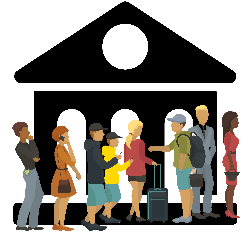
Bekijk via Google Maps hoe druk het doorgaans op een locatie is. Vermijd zo de drukte bij populaire bestemmingen.
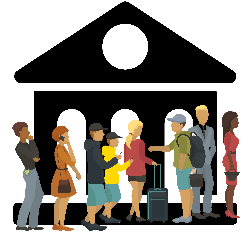
Populaire tijden
Google Maps geeft steeds meer informatie over een locatie, zoals een winkel, restaurant of pretpark. Naast het adres, de openingstijden en beoordelingen, weet Google Maps ook hoe druk het ergens is. Onder 'Populaire tijden' of 'Piekuren' staat een blauwe grafiek die de drukte binnen de openingstijden aangeeft. Bij sommige locaties wordt zelfs live weergegeven hoe druk het is.
Voor het bepalen van de drukte op een plek gebruikt Google de locatiegegevens van smartphone-gebruikers. De gebruikers kunnen instellen of ze hun gegevens met Google delen.
Drukte bekijken via website
Bekijk de drukte van een locatie als volgt via de website van Google Maps:
- Surf naar www.google.nl/maps
- Klik in de zoekbalk op Zoeken in Google Maps.
- Typ de gewenste locatie, bijvoorbeeld 'Domtoren Utrecht', en druk op de Enter-toets.
- Links verschijnt allerlei informatie over de locatie, waaronder de 'Piekuren'. Hieronder geeft een grafiek de drukte weer.
- Als er ook een live-indicatie aanwezig is, staat dat in het roze bij de grafiek.
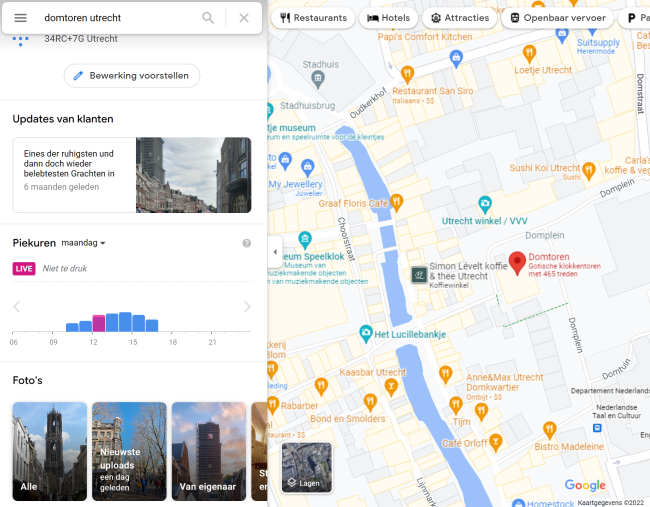
Drukte bekijken via app
Bekijk de populaire tijden als volgt via de app van Google Maps:
- Open de app Google Maps.
- Tik bovenin op de zoekbalk.
- Typ de gewenste locatie, bijvoorbeeld 'Domtoren Utrecht'.
- Tik op het pictogram van een vergrootglas (Android) of op Zoek (iOS/iPadOS).
- Onderin verschijnt een wit vlak informatie over de locatie. Tik hier op.
- Scrol naar beneden tot aan 'Populaire tijden'. Hieronder geeft een grafiek de drukte weer.
Als er ook een live-indicatie aanwezig is, staat dat in het roze bij de grafiek.
Wat vind je van dit artikel?
Geef sterren om te laten zien wat je van het artikel vindt. 1 ster is slecht, 5 sterren is heel goed.
Meer over dit onderwerp
Fietsroute plannen met app Google Maps
Een zonnige dag, een opgeladen accu en zin om eropuit te gaan. Maar hoe kom je op je bestemming? Plan met Google Maps een fietsroute.
Bezochte locaties zien in Google Maps
Terugzien welke plaatsen u bezocht in mei vorig jaar, tijdens de vakantie, of gewoon zomaar vorige week zaterdag? Dat kan met de tijdlijn van Google Maps.
Bekijk meer artikelen met de categorie:
Meld je aan voor de nieuwsbrief van SeniorWeb
Elke week duidelijke uitleg en leuke tips over de digitale wereld. Gratis en zomaar in de mailbox.